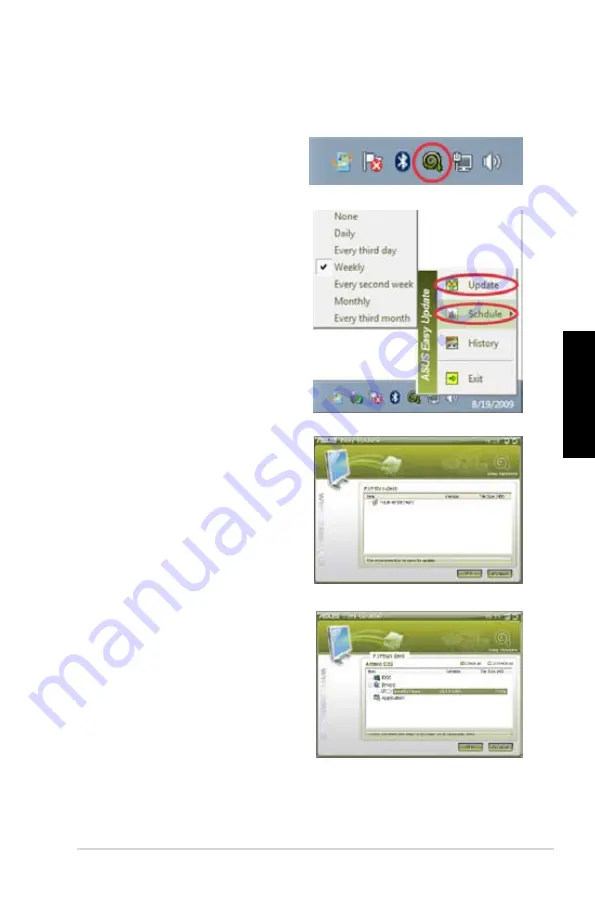
Українська
Українська
ASUS CP10
191
Українська
Українська
ASUS Easy Update
ASUS Easy Update - це інструмент ПЗ, який автоматично визначає останні драйвери і задачі для Вашої
системи.
1.
У ділянці повідомлень Windows
®
правою
кнопкою миші клацніть по піктограмі
ASUS
Easy Update (Легке поновлення ASUS)
.
2.
Виберіть
Schedule (Розклад)
, щоб встановити
інтервал поновлень для Вашої системи.
3.
Виберіть
Update (Поновлення)
, щоб
активувати поновлення.
4.
Клацніть по
OK (ОК)
, щоб показати пункти, які
можна завантажити.
5.
Відмітьте пункт(и), які Ви бажаєте
завантажити і відмітьте
OK (ОК)
.
Содержание Essentio CP3130
Страница 1: ...English 1 Русский 69 Українська 137 Index ...
Страница 2: ......
Страница 3: ...ASUS Essentio Desktop PC CP3130 User Manual ...
Страница 12: ...10 ENGLISH ...
Страница 44: ...42 Chapter 5 Connecting to the Internet ENGLISH ...
Страница 62: ...60 Chapter 6 Using the utilities ENGLISH ...
Страница 71: ...Настольный ПК ASUS Essentio CP3130 Руководство пользователя ...
Страница 80: ...78 Русский ...
Страница 112: ...110 Глава 5 Подключение к сети Интернет Русский ...
Страница 130: ...128 Глава 6 Использование утилит Русский ...
Страница 139: ...Стаціонарний ПК ASUS Essentio CP3130 Керівництво користувача ...
Страница 148: ...146 Українська ...
Страница 180: ...178 Глава 5 Підключення до Інтернет Українська ...
Страница 198: ...196 Глава 6 Користування утилітами Українська ...














































